wordpress新建页面没有模板选项怎么办
时间:2020-09-04 03:00:07
作者:重庆seo小潘
来源:
1.问题如下图所示,在新建页面,没有模板选项。 2.首先,vim或者vi打开php.ini,这个文件一般在/etc/目录下。 3.如果不在这里,可以用php探针查询一下。?php phpinfo();?一般如下图所示的名称即标识了php.ini文件的位置。 相关推荐:《WordPress教程》 4.打

1.问题如下图所示,在新建页面,没有模板选项。
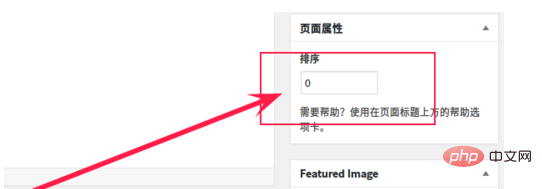
2.首先,vim或者vi打开php.ini,这个文件一般在/etc/目录下。

3.如果不在这里,可以用php探针查询一下。<?php phpinfo();?>一般如下图所示的名称即标识了php.ini文件的位置。

相关推荐:《WordPress教程》
4.打开php.ini文件后,在vim/vi中,输入/scandir搜索scandir函数。
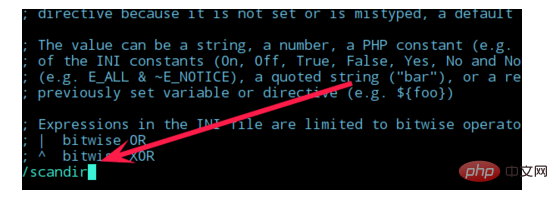
5.找到如下位置,disable_functions的地方,如下图所示
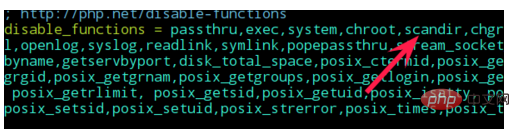
6.按dw键,删除scandir,继续按x删除多余的逗号。操作完成后,保存配置,退出vim/vi。重启一下apache或者ngnix服务器。

7.这时候模板选项就回来了。
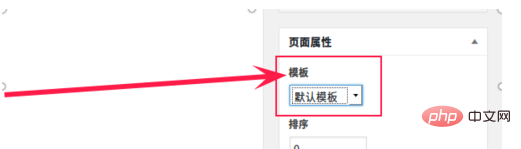 以上就是wordpress新建页面没有模板选项怎么办的详细内容,更多请关注小潘博客其它相关文章!
以上就是wordpress新建页面没有模板选项怎么办的详细内容,更多请关注小潘博客其它相关文章!


